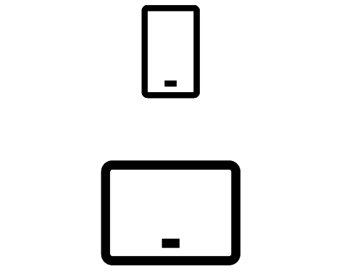Saradnja u sistemu SharePoint
Otvaranje dokumenta iz biblioteke dokumenata
-
Idite na sajt SharePoint .
-
Otvorite biblioteku dokumenata (obično se zove Dokumenti).
-
Izaberite dokument.
-
Uradite nešto od sledećeg:
-
Izaberite stavku > Otvori u pregledaču.
-
Ako imate aplikaciju za stone računare instaliranu na računaru i želite da je koristite, izaberite datoteku, a zatim izaberite stavku Otvori >Otvori u aplikaciji.
-
Neka vam dokument čita pomoću Koncentrisani čitalac.
-
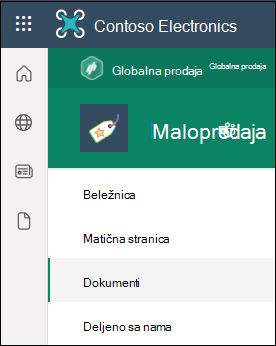
_____________________
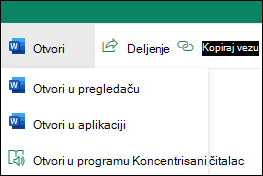
Deljenje dokumenta
-
Izaberite dokument koji želite da delite.
-
Izaberite stavku Deli.
-
Imate tri opcije:
-
Otkucajte imena ili e-adrese ljudi sa kojima želite da delite dokument i dodajte poruku ako želite. Kada završite, kliknite na dugme Pošalji.
-
Izaberite stavku Kopiraj vezu da biste kreirali direktnu vezu ka datoteci koja može da se deli u e-poruci ili trenutnoj poruci.
-
Izaberite Outlook da Outlook na vebu i dodajte vezu do datoteke u novoj e-poruci.
-

Istovremeni rad sa drugima na istom dokumentu u isto vreme
Otvorite dokument za uređivanje u programu Microsoft 365 za veb.
Broj osoba koje trenutno uređuju dokument pojavljuje se na vrhu dokumenta u Office Online.
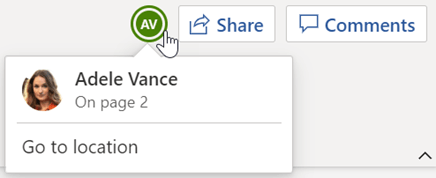
Sinhronizovanje datoteka sa računarom
-
Iz biblioteke dokumenata na SharePoint sajtu odakle želite da sinhronizujete datoteke izaberite stavku Sinhronizuj.
-
Prijavite se pomoću poslovnog ili školskog naloga.
-
Dovršite podešavanje i datoteke će početi da se sinhronizuju sa računarom. Možete pronaći datoteke u okviru OneDrive - <ime organizacije> u istraživaču datoteka ili na Mac računaru u okviru „Tražilac“.
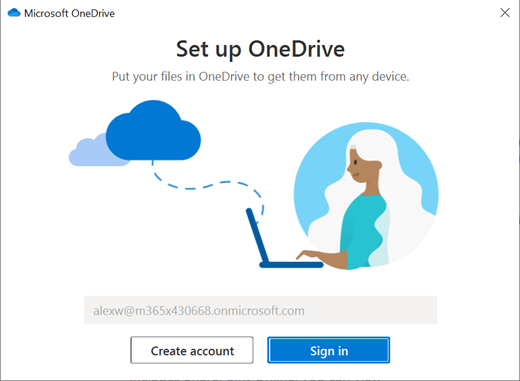
Rad sa bilo koje lokacije
Ako imateMicrosoft 365 koja uključuje SharePoint Online, možete da prikažete informacije na lokacijama, sarađujete sa kolegama, pristupate deljenim dokumentima i ostanete povezani sa svojim radom pomoću mobilnog uređaja.